【わかりやすい】Facebook広告マネージャとは?アカウント開設方法の流れ

Facebook広告マネージャとは
Facebook広告マネージャは、Facebook公式が提供しているFacebook広告の管理ツールです。その機能は、大きく3つあります。
- 広告の作成
- 広告の追加・編集
- 広告のパフォーマンス確認
広告の作成などはウィザードを使ってできるので、初心者や広告出稿に慣れていない人も比較的簡単にできます。
パフォーマンスはパソコンからはもちろん、iOS版、Android版のアプリでスマートフォンからも確認できます。移動中や外出先でも確認できるため、外出や出張、テレワークが多い業種でも便利に使えるツールです。
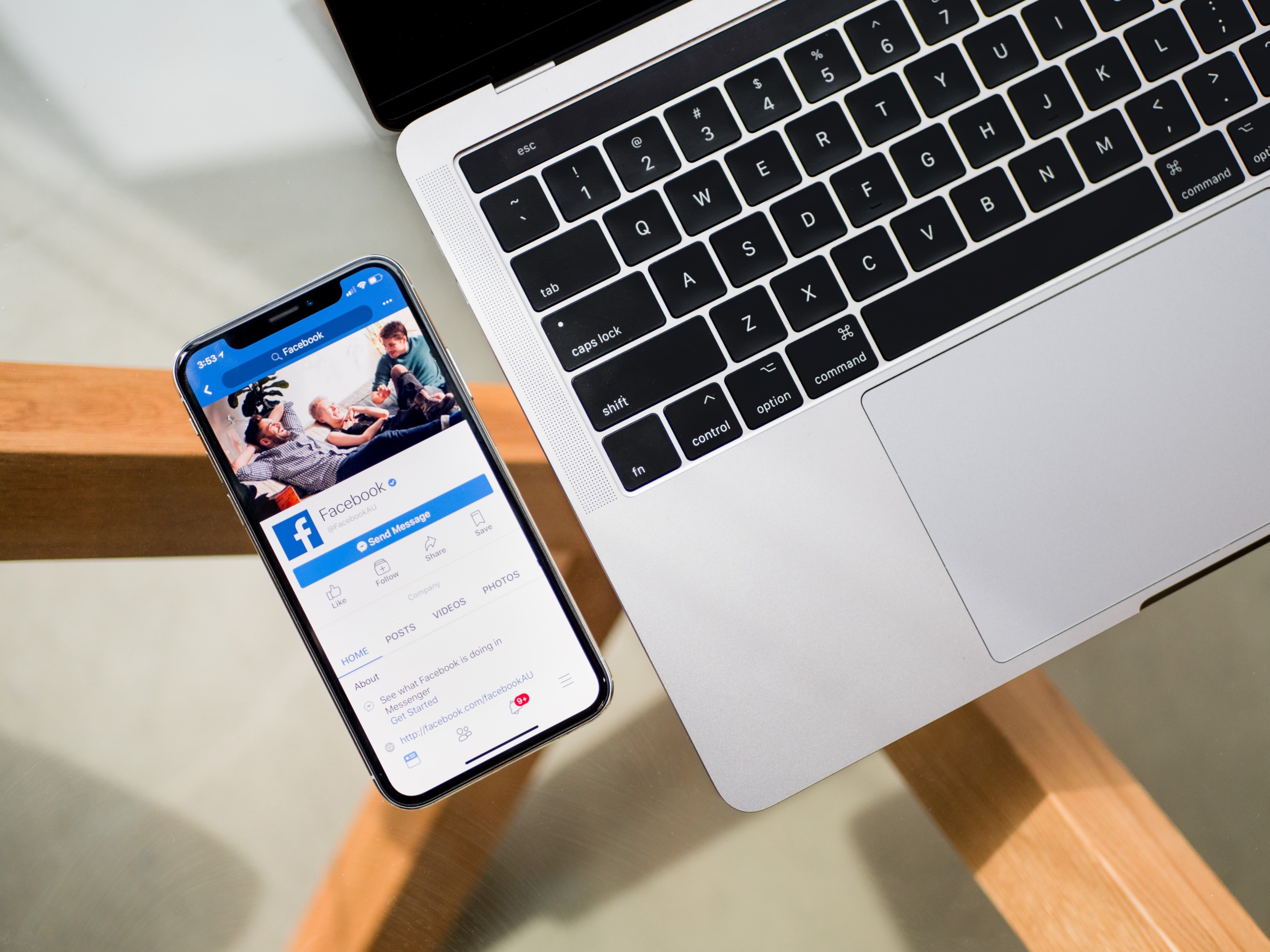
Facebook広告マネージャで可能なこと
Facebook広告マネージャでは、「広告キャンペーンの作成」「広告の追加・編集」「パフォーマンスの確認」ができます。それぞれの機能について説明します。
広告キャンペーンの作成
まずは、広告キャンペーンの作成です。
広告キャンペーンとは、Facebook広告の目的や最終的に得たい結果などを設定するものです。Facebook広告を出すときはまず広告キャンペーンを設定しなければ広告セットおよび広告を設定できません。
広告キャンペーンは、画面上のウィザードに従えば簡単に作ることができます。また、広告キャンペーン設定後の広告セットおよび広告の設定も、画面の手順に従って操作することで簡単に行えます。
広告の追加・編集
次に、出稿した広告の編集や、新しいクリエイティブの追加などが可能です。
広告の追加・編集は、パフォーマンスをさらに向上させるために行います。広告の成果を確認しながら必要に応じてクリエイティブや掲載方法などを調整することで、より効果的な広告運用を実現しましょう。
パフォーマンスの確認
三つ目は、リーチ数やインプレッション数、クリック数、コンバージョン数などのパフォーマンスの確認です。
パフォーマンスは画面上で確認できるほか、レポートを作成しエクスポートや共有することもできます。
パフォーマンスは掲載期間後に結果を確認する時だけでなく、掲載期間中にも定期的に確認しておきたいデータです。パフォーマンスを確認して広告に修正・調整が必要な点を洗い出し、より高いパフォーマンスを得られるように調整していきましょう。

Facebook広告-広告代理店独自のコツを大公開-
・Lifunext独自の成果を出す運用方法
~ターゲティング・クリエイティブ~
・(付録)クリエイティブ検証シート
Facebook広告の実践的なノウハウを知りたい方必見
広告マネージャのアカウント開設方法から広告の入稿
広告マネージャのアカウントを開設し、広告を入稿するまでの流れを説明します。
STEP1:Facebookビジネスマネージャのアカウント開設
最初に、Facebookビジネスマネージャのアカウントを開設します。作成手順は以下のとおりです。
1.Facebookが指定するページ(https://business.facebook.com/overview )にアクセスします
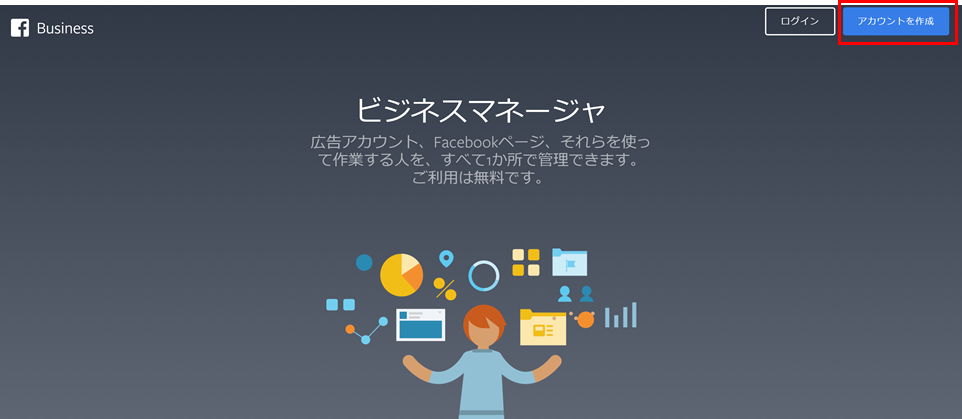
2.画面の右上にある「アカウント作成」をクリックします。
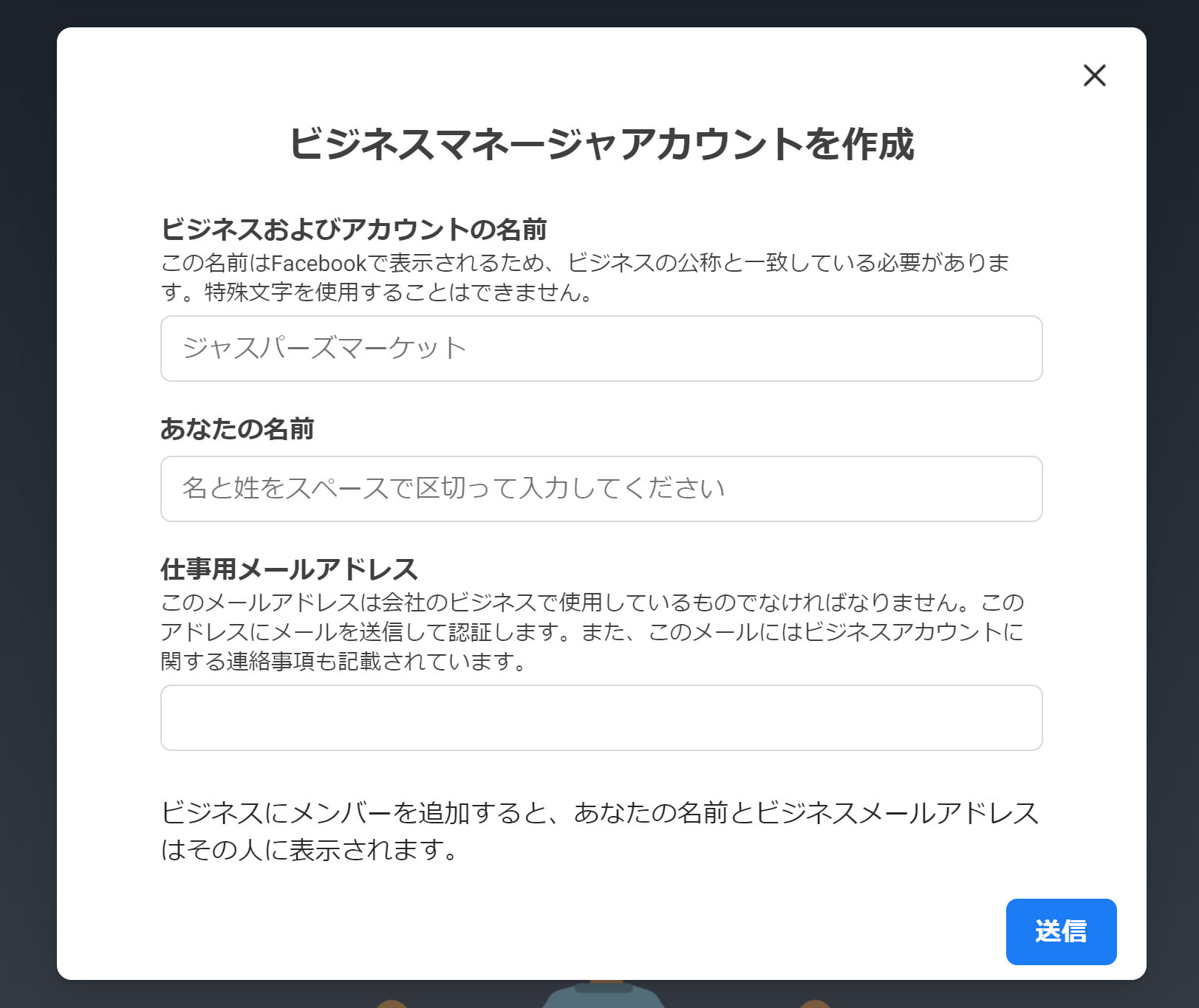
3.ポップアップウィンドウに「ビジネスおよびアカウントの名前」「あなたの名前」「仕事用メールアドレス」を入力し、「次へ」をクリックします。
4.登録したメールアドレスあてに確認メールが届くので、「認証」をクリックしてください。アカウントが作成されます。
ビジネスおよびアカウントの名前は任意の名前を登録しても大丈夫です。ただし、同一の名前は使えません。
STEP2:広告アカウントの開設
広告アカウントを開設するには、Facebookページとビジネスアカウントをつなげ、広告アカウントを開設し、支払い方法を設定します。それぞれの手順について説明します。
まず、Facebookページとビジネスアカウントをつなげます。
1.先ほど開設したビジネスマネージャにログインします。
2.左のメニューから「アカウント」を選び、続いて「Facebookページ」を選びます。
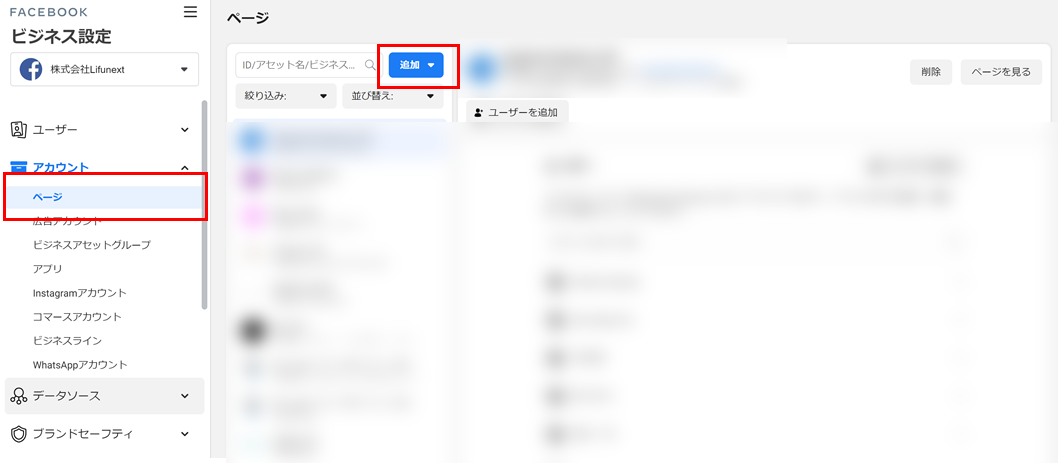
3.「追加」ボタンをクリックし、広告アカウントと結びつけたいFacebookページを選びます。
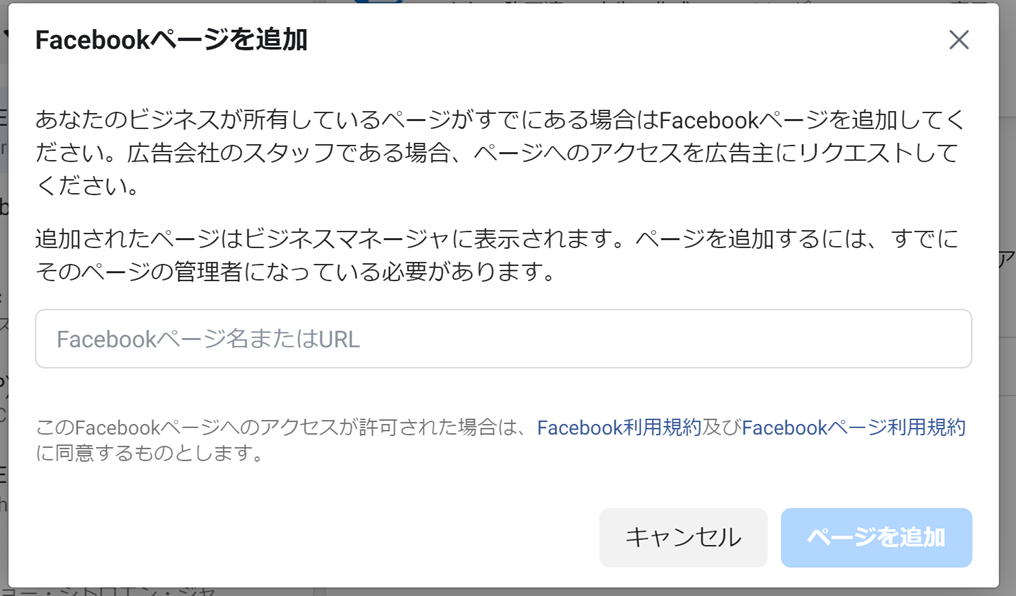
続いて、広告アカウントを開設します。
1.左のメニューから「アカウント」を選び、続いて「広告アカウント」を選びます。
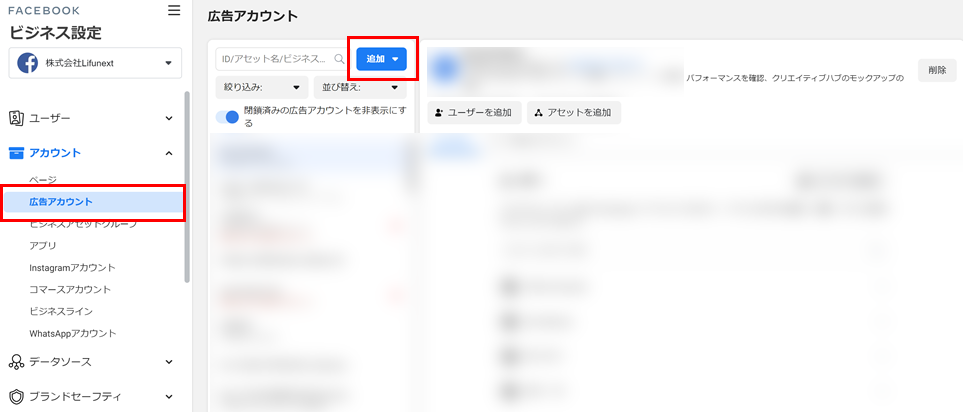
2.「追加」ボタンをクリックします。
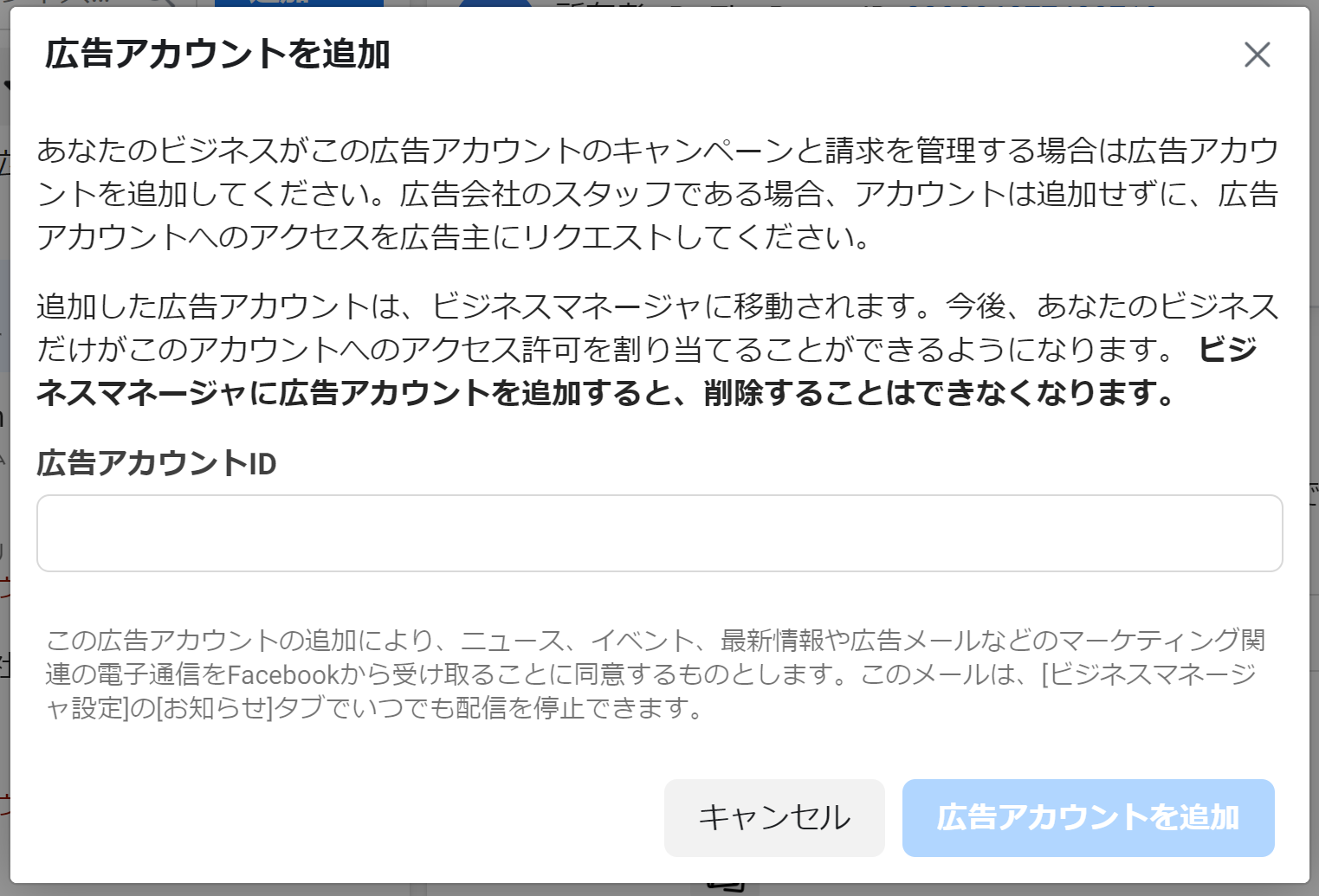
3.「広告アカウントを追加」を選択し、広告アカウント名を入力してください。
最後に、支払い方法を設定します。
1.左のメニューの「請求と支払い」から「支払い方法」を選びます。
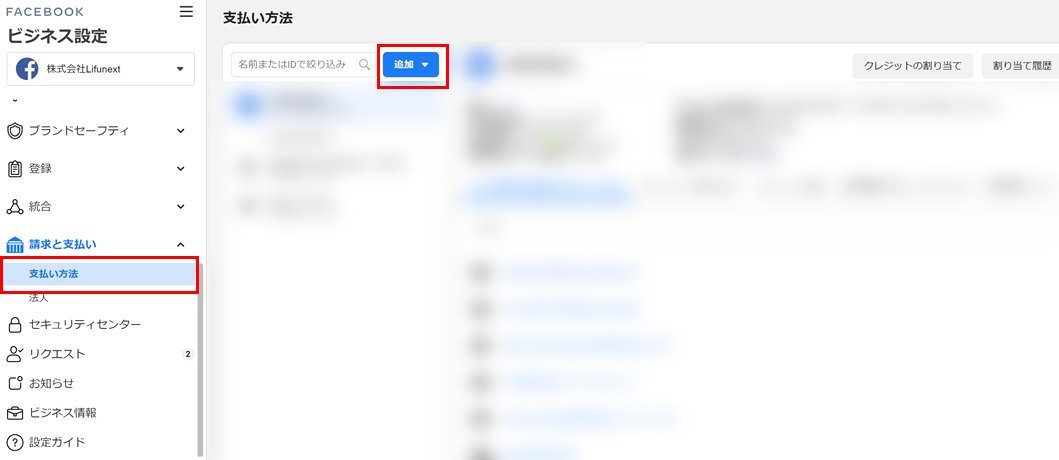
2.「支払い方法」から「支払い方法を追加」をクリックし、支払い方法を登録します。
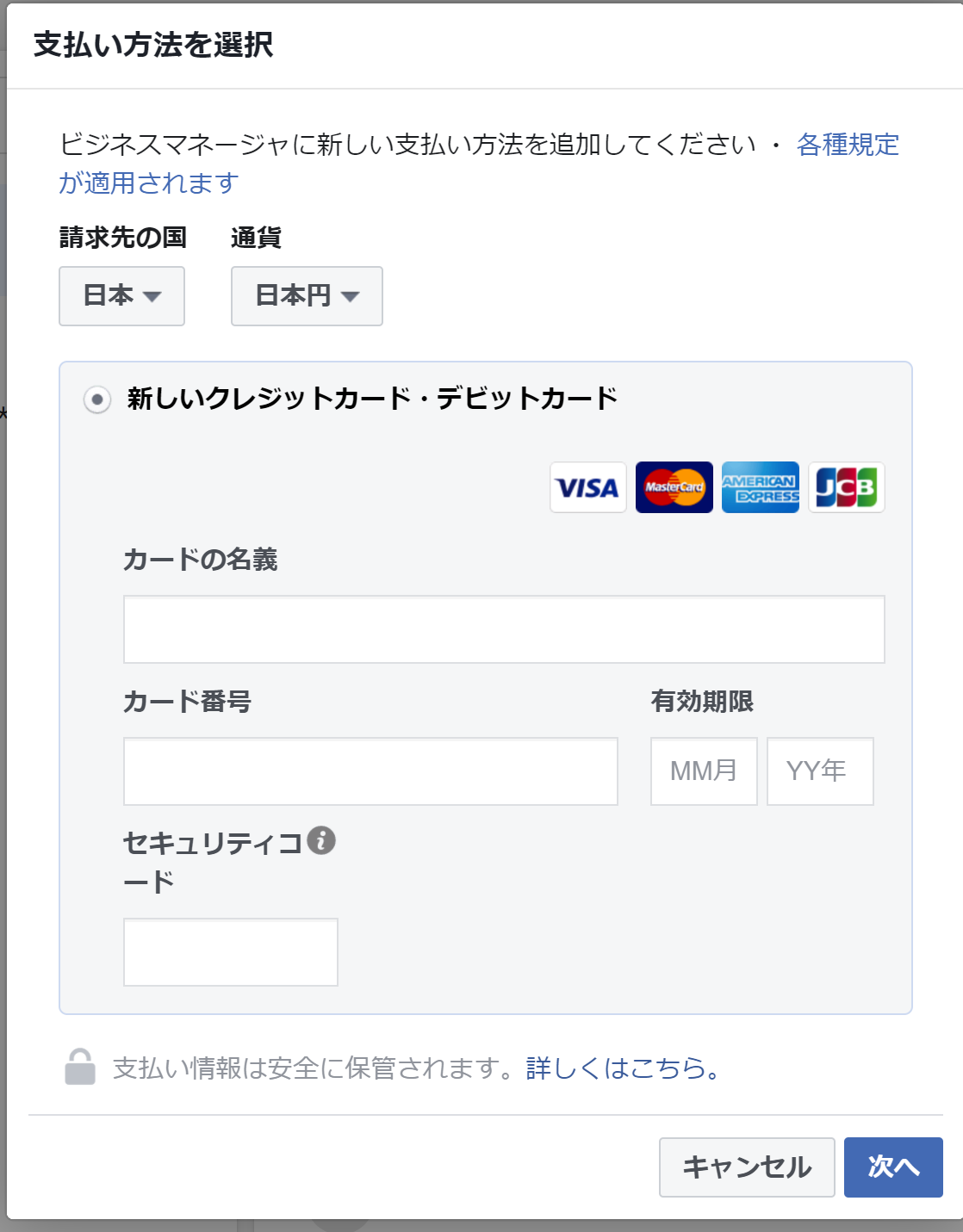
STEP3:広告の入稿
広告入稿の手順を説明します。広告の入稿は「広告マネージャ(https://www.facebook.com/adsmanager/ )」画面で行います。広告マネージャ画面には「広告キャンペーン」「広告セット」「広告」の3つのタブがあり、それぞれ設定が必要です。
まずは広告キャンペーンを設定します。「広告キャンペーン」タブから「作成」をクリックし、購入タイプや目的、名前などを入力してください。
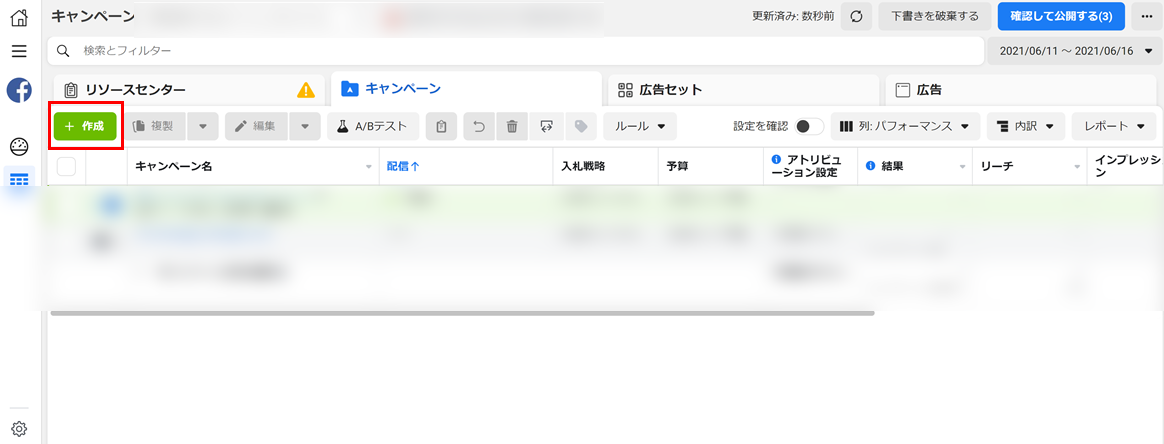
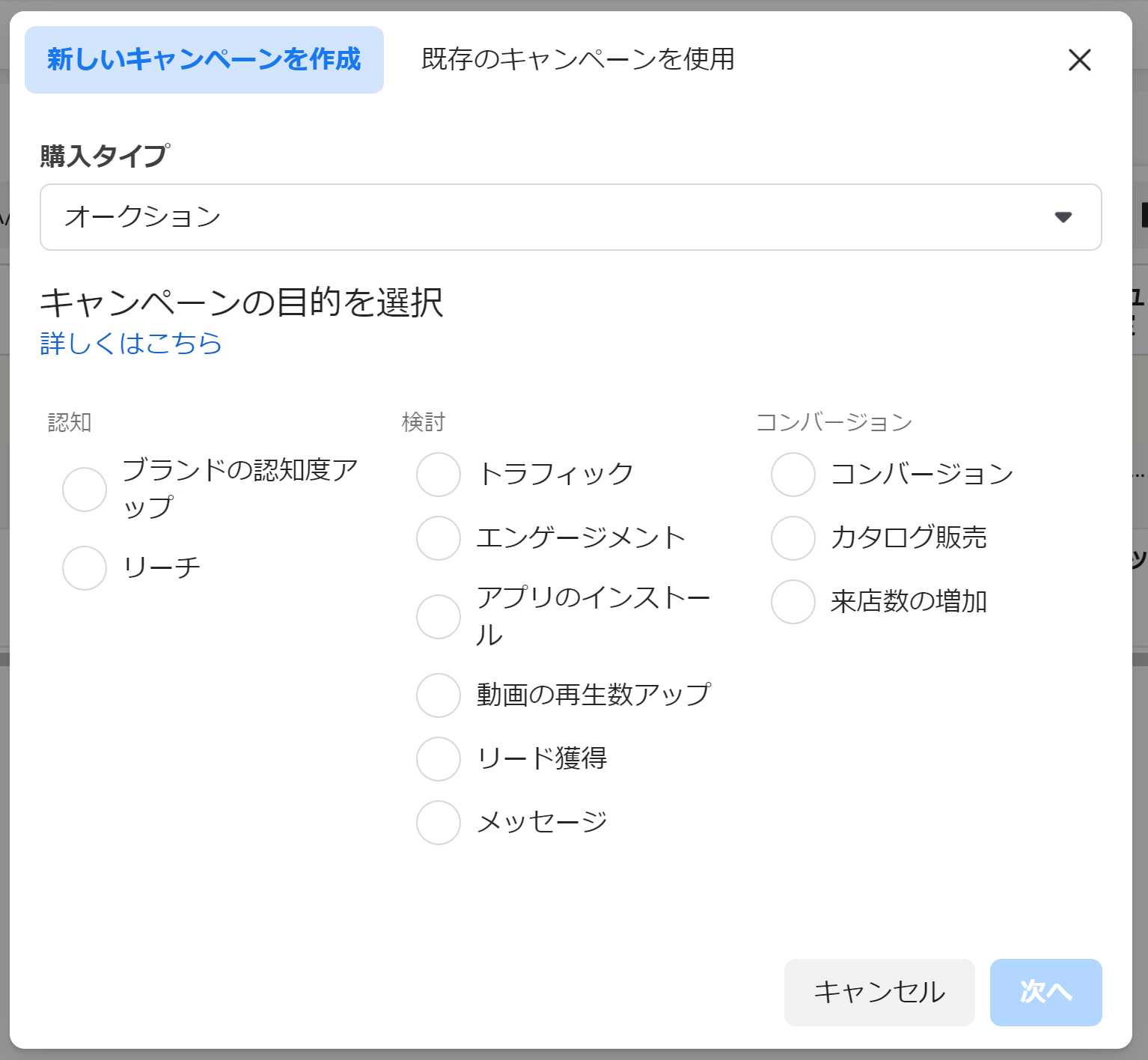
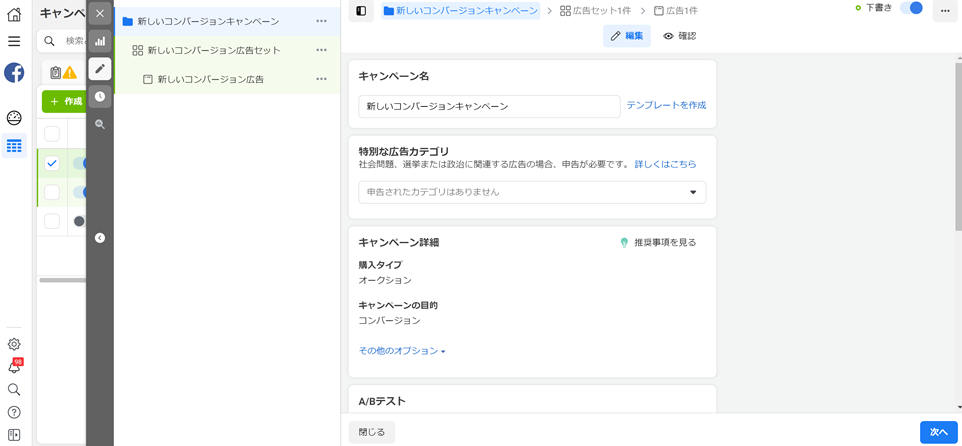
続いて広告セットを設定します。キャンペーンの作成が完了したあとに「次へ」を選択、もしくは「広告セット」タブから「作成」をクリックし、オーディエンス、掲載期間、広告の予算や課金の方法などを選択してください。
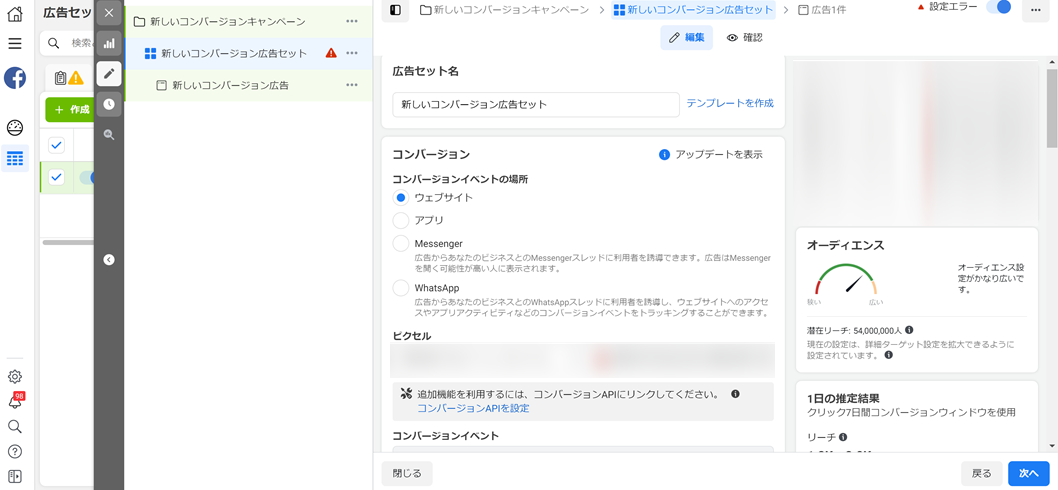
最後に広告を設定します。「広告」タブから「作成」をクリックし、広告のフォーマット(画像、動画、カルーセルなど)やメディア、テキストを設定します。
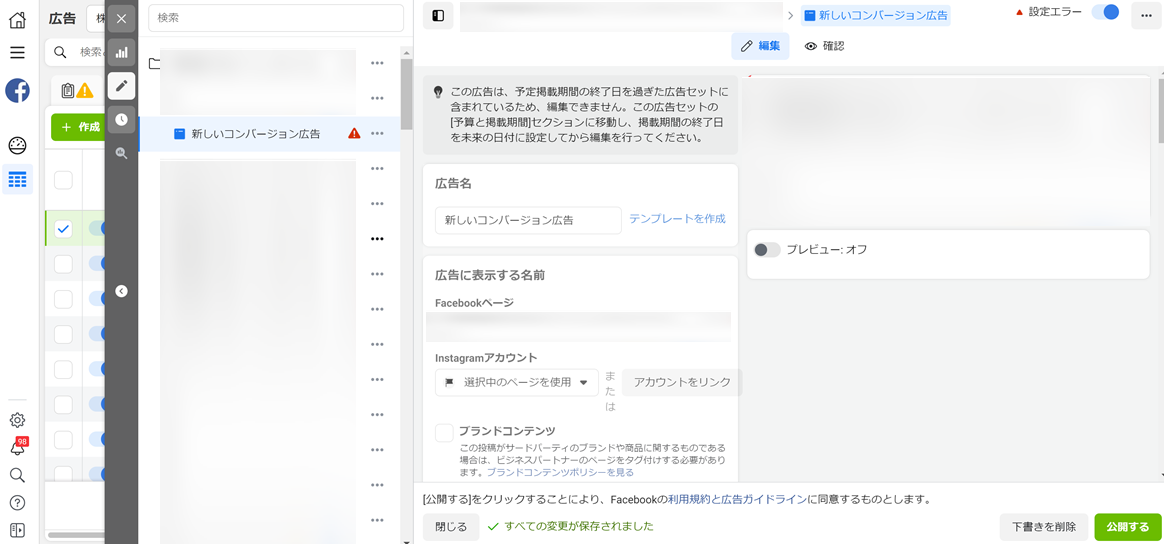
Facebook広告マネージャ画面の確認方法
Facebook広告マネージャの画面では「キャンペーン」「広告セット」「広告」「アカウント概要」についての情報を確認できます。表示される情報と確認方法について紹介します。
キャンペーン
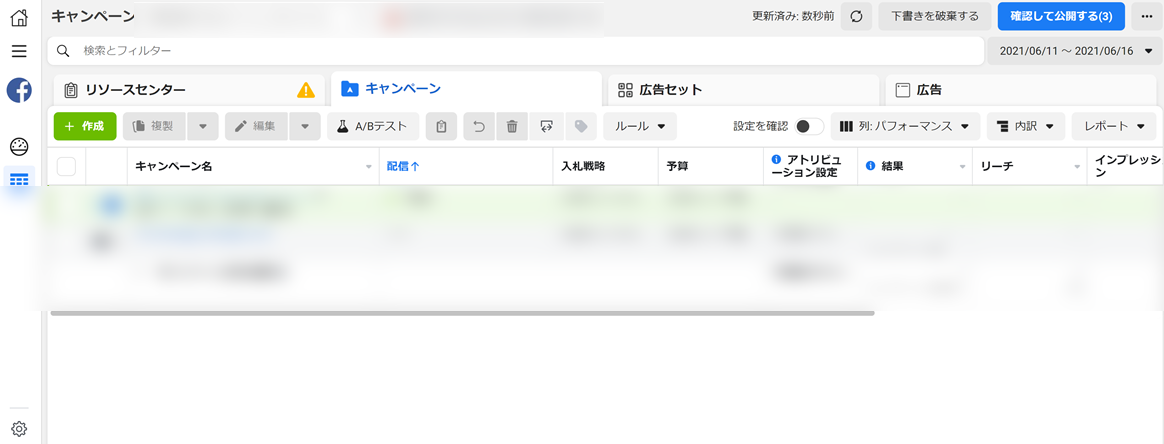
キャンペーンタブでは、以下のような情報が確認できます。
・キャンペーン名
そのキャンペーンの名前です。
・キャンペーンのオンオフ
そのキャンペーンが運用中か停止中を示します。出稿したキャンペーンが停止されていないかを確認してくたさい。
・配信
広告が出稿中/審査中/掲載予定のどの状態なのかを示します。出稿した広告が審査に落ちると、キャンペーンが運用できません。出稿後は必ず確認し、審査落ちしていないか確認しましょう。
・インプレッション
広告が表示された回数です。少ないようであれば、オーディエンスを見直してより多くのインプレッションを得られるように調整する必要があります。
・リーチ
広告が表示されたユーザー数です。インプレッション同様、少ないようであればリーチ数が増えるようにオーディエンスなどを見直しましょう。
・結果
広告で獲得した結果(コンバージョン数やクリック数、Facebookページのいいね数など)の数です。少ないようであれば、オーディエンスや広告のクリエイティブ等を見直して調整しましょう。
・結果の単価
「結果」を得るのにかかった単価です。高いようであれば、オーディエンスや広告のクリエイティブ等を見直して、より低い単価で結果を得られるよう調整しましょう。
広告セット
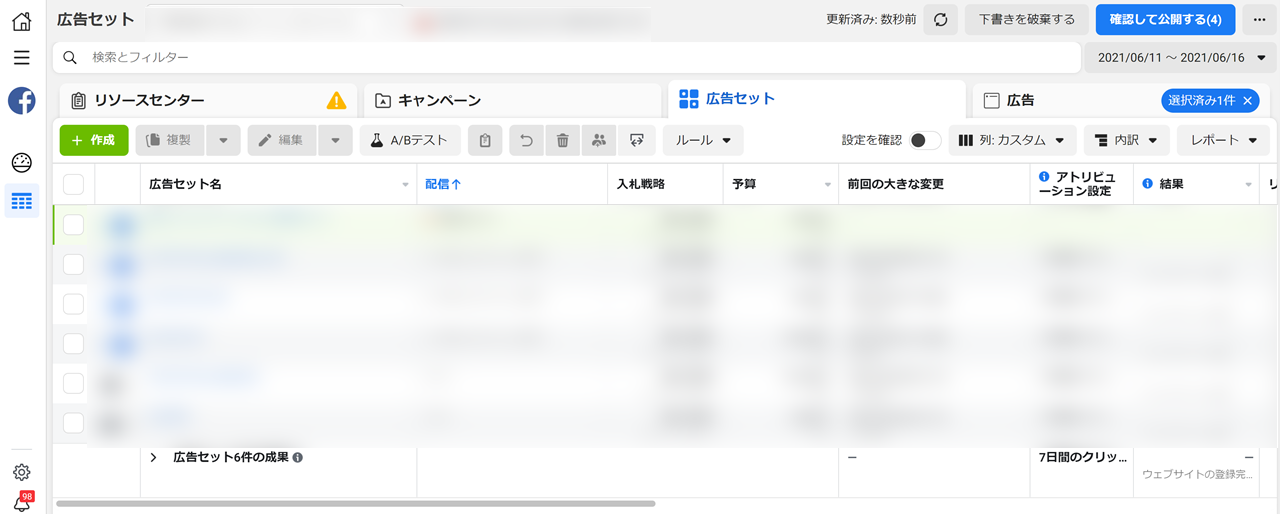
広告セットタブでは、主に広告セットごとの配信状況、インプレッション、リーチ、結果、結果の単価などが確認できます。
個々の広告セットの状態や数値だけでなく、同一キャンペーンで使っている複数の広告セットの状態・数値の比較もできます。適宜比較して、どの広告セットがよりよい結果を出しているかを定期的に確認しましょう。
広告セットを比較する場合は、まずキャンペーンタブでキャンペーンにチェックを入れます。続いて広告セットタブを開くと、そのキャンペーンで使われている広告セットだけが表示されます。
比較する主なポイントは「結果の単価」です。どの広告セットがより低単価で結果を得られているかを確認し、オーディエンスごとの単価の違いを把握しておくと、次の広告出稿時の参考になります。
広告
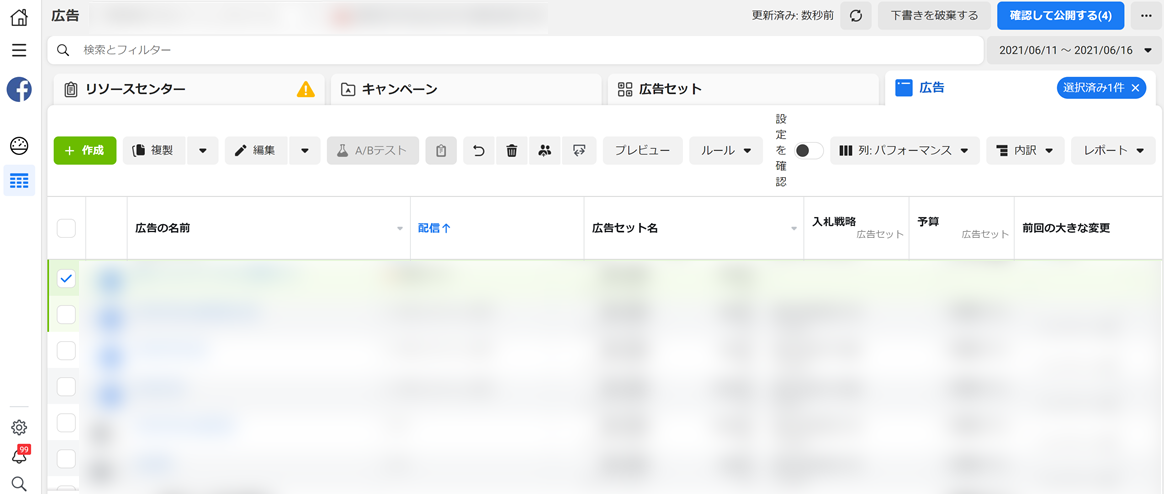
広告タブでは、広告の配信状況、インプレッション、リーチ、結果、結果の単価などを確認できます。広告セットタブ同様、個々の広告の数値を確認するのはもちろん、広告ごとに効果を比較することもできます。
広告を比較したい場合は、広告セットタブで比較したい広告セットにチェックを入れてから広告タブを開いてください。すると、その広告セットで使われている広告だけが表示されます。
広告を比較するときは、クリエイティブに注目しましょう。必要に応じて広告の内容を調整するなどしてください。
アカウント概要
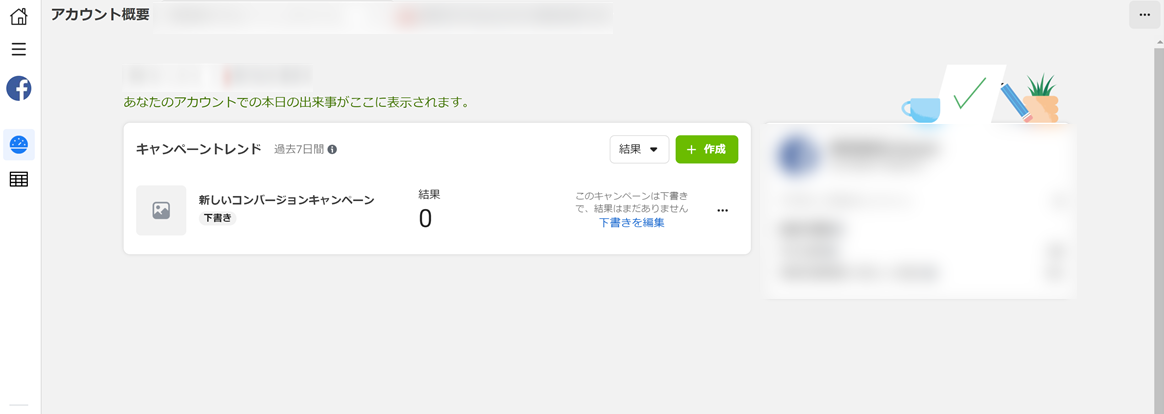
アカウント概要では、アカウントの名前、運用中のキャンペーン数、広告に消化した金額などを確認できます。画面左側のメニューにある丸いアイコンをクリックし、アカウント概要画面を開いてください。
注目すべきは、過去7日間の広告キャンペーンのインサイトです。過去7日間の広告で得た結果や結果単価などを確認してください。
アカウント概要には、広告の審査落ちや支払い方法についてのアラートが出ることもあります。アラートが出た場合は、すみやかな対応が必要です。定期的にアクセスし、アラートがないか確認しましょう。
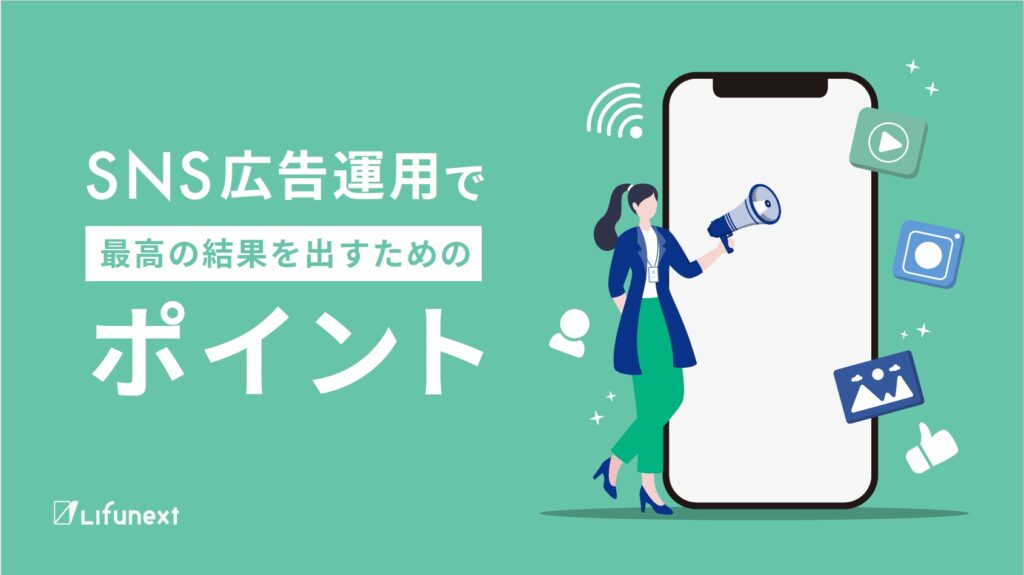
SNS広告運用で最高の結果を 出すためのポイント
・SNS広告運用が上手くいかない要因
・知っておくべきSNS広告運用4つのポイント
SNS広告運用で失敗したくない方に必見
Facebook広告マネージャの広告関連度
Facebook広告には、各広告に対して「適切に機能しているのか」を診断する機能があります。これが広告関連度診断です。広告関連度診断で確認できるのは以下の3つです。
- 品質ランキング
- エンゲージメント率ランキング
- コンバージョン率ランキング
品質ランキング
品質ランキングとは、広告がどれだけオーディエンスに良い印象を与えたか評価する項目です。具体的には、同じオーディエンスが設定された競合広告と比較した際に「どのような反応があったか」で品質を評価します。
例えば、オーディエンスが広告を非表示にした場合、ランキングが下がる可能性があるでしょう。具体的には、次のような値で表示されます。
- 平均以上
- 平均
- 平均以下(下位35%)
- 平均以下(下位20%)
- 平均以下(下位10%)
品質ランキング「が平均以下(下位35%)」だった場合、他の広告に比べて「オーディエンスの反応が良くない」といえるでしょう。
これらの品質ランキングは、ダイナミッククリエイティブでは利用できません。また、「測定できる期間が過去35日間のみ」という点に注意しましょう。
エンゲージメント率ランキング
エンゲージメント率ランキングは、同じ広告と比較した場合に、「オーディエンスがどれだけ反応するか」を示すものです。広告に対して以下のアクションが行われる可能性を計算して、広告が評価されます。
- クリック
- シェア
- コメント
- いいね
表示形式は「品質ランキング」と変わりません。
注意すべきなのは、「実際に何回反応があったかを数えているわけではない」という点です。あくまで可能性(期待値)を評価しているだけなので、必ずしも実際の数と一致するわけではありません。
コンバージョン率ランキング
コンバージョン率ランキングとは、オーディエンスが広告を見た際に「どれだけコンバージョンが期待できるか」を示すランキングです。コンバージョン(目標とする行動)が実現される可能性で評価を行います。
値の表示形式は、上記2つと変わりません。
商品やサービスによって、性質上、コンバージョン率が低くなるものがあるため注意してください。例えば、高価な商品は安価な商品よりもコンバージョン率ランキングが低くなりやすいといえるでしょう。
Lifunextは、Meta Business Partners認定パートナー です。大手代理店出身のコンサルタントが多く在籍し、高品質な運用ノウハウを提供することができます。Lifunextの特徴はコンサルタントの評価制度を「顧客の評価」と連動して行っており、真のクライアントファーストなご提案を行える体制を大切にしています。
無料のご相談・無料のWeb広告アカウント診断を実施しているので、お気軽にお問合せください。
\ Facebook広告のご相談はLifunextへ /
ポイントまとめ
- Facebook広告の広告マネージャーとはなんですか?
-
Facebook広告マネージャは、Facebookの公式が提供している広告管理ツールです。広告の作成や追加・編集、パフォーマンス確認などが簡単にできます。
- Facebook広告マネージャの広告関連度について教えてください
-
Facebook広告マネージャの広告関連度とは、広告が適切に配信されているかを定量的に示してくれる機能です。

2018年に新卒で大手保険会社に入社。 営業として主に保険代理店の新規提案や事業拡大提案に携わる。 オンライン面談システムの導入案件も担当し、幅広い業務に従事。 2021年、Lifunextにジョイン。現在はWebコンサルタントとしてBtoC企業様を中心に幅広い業界の広告運用に従事。 2023年1月には2か月連続でコンサル部門粗利1位を獲得。

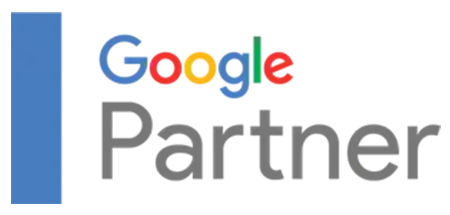

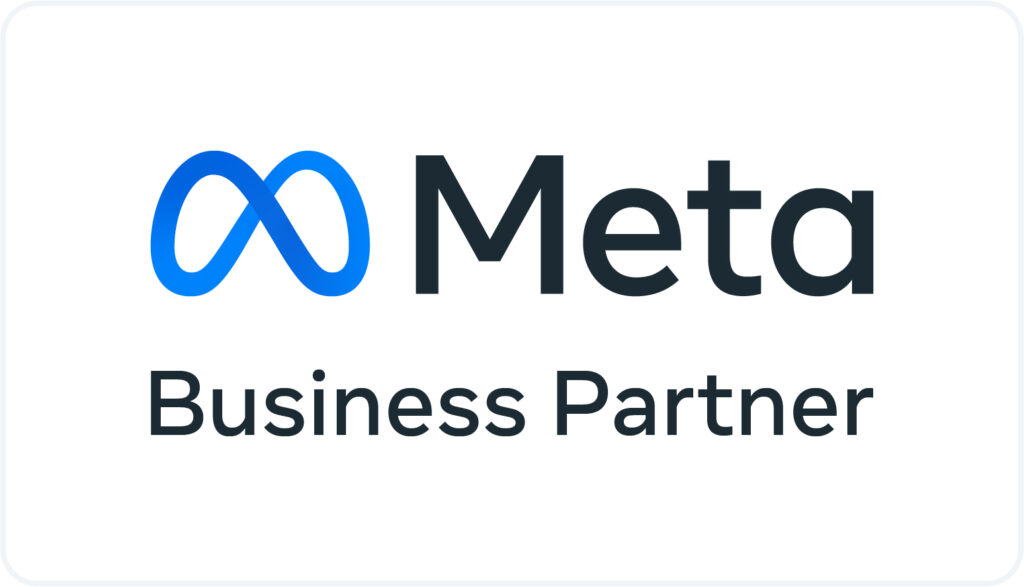
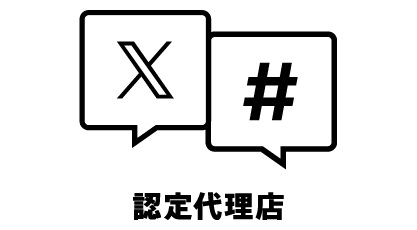



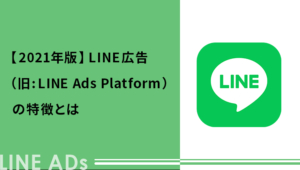
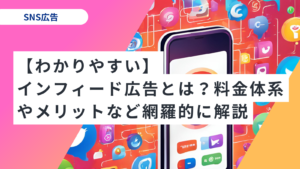






-300x169.png)